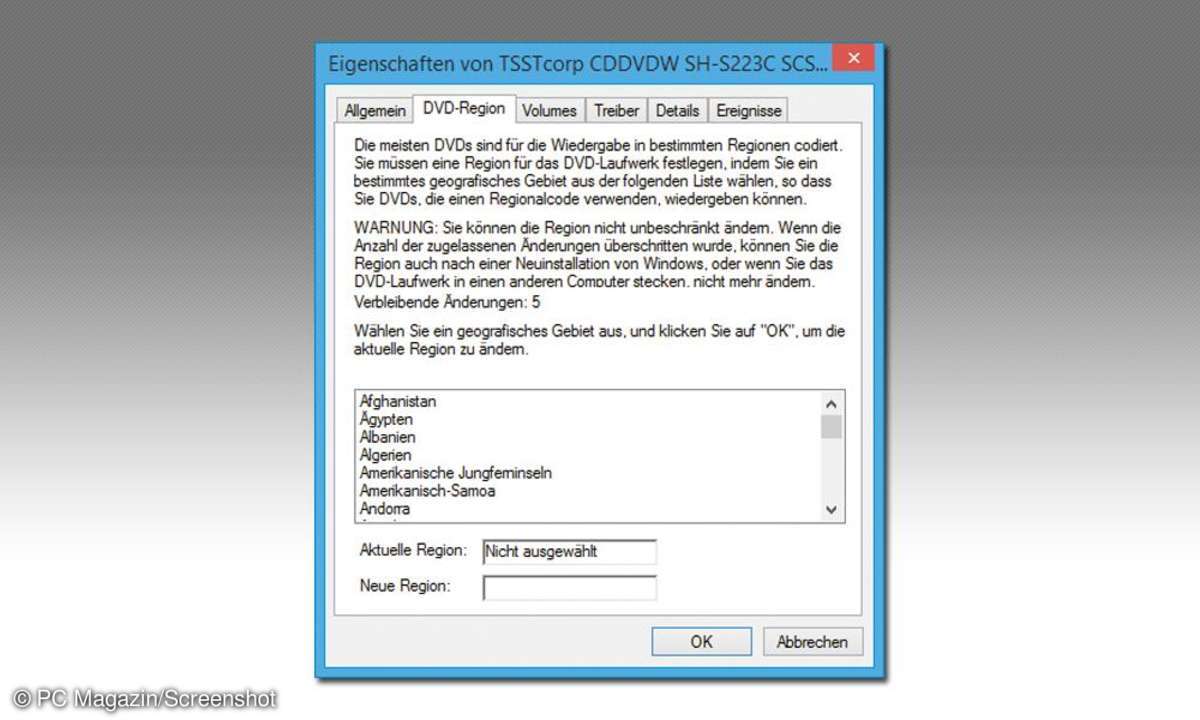Teil 3: Sicher wegschließen
- Sicher wegschließen
- Teil 2: Sicher wegschließen
- Teil 3: Sicher wegschließen
Ein geöffnetes Safe-Laufwerk verhält sich wie ein normales Laufwerk auf Ihrer Festplatte. Der Windows Explorer zeigt es deshalb als herkömmliches Laufwerk an....
Ein geöffnetes Safe-Laufwerk verhält sich wie ein normales Laufwerk auf Ihrer Festplatte. Der Windows Explorer zeigt es deshalb als herkömmliches Laufwerk an.
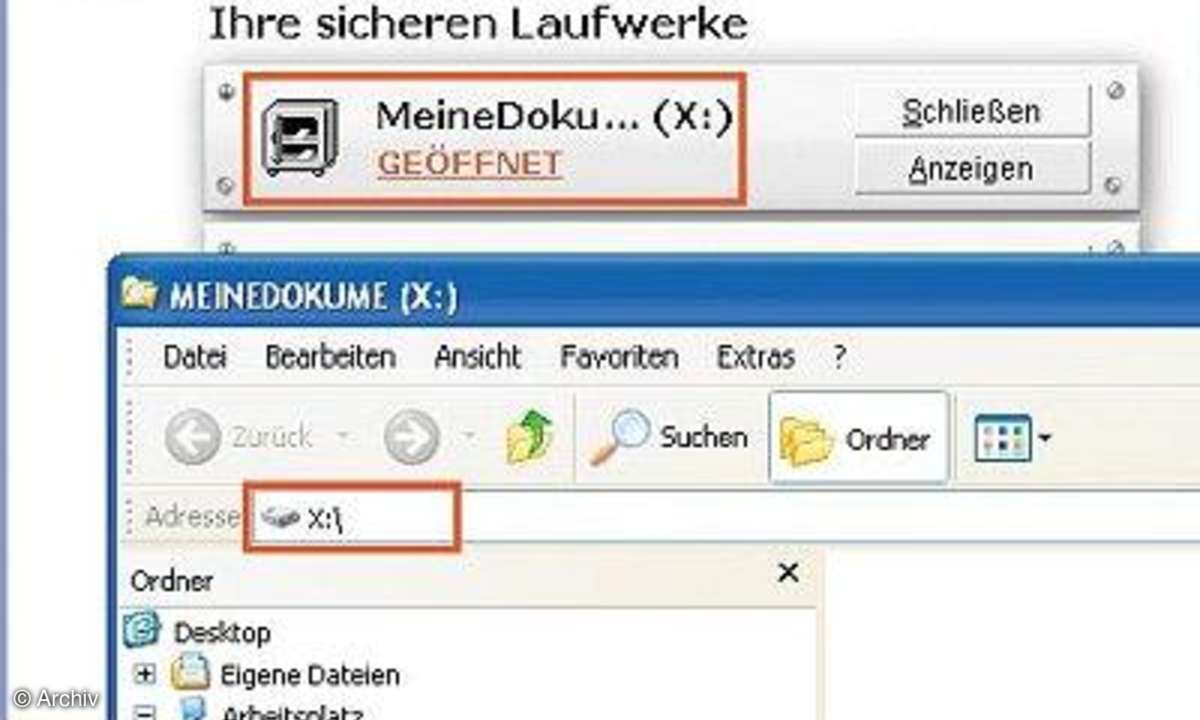
Wenn Sie im Fenster "Steganos Safe" auf die Schaltfläche "Anzeigen" klicken, so öffnet sich das neue Laufwerk automatisch in einem Explorer- Fenster. Klicken Sie auf die Schaltfläche "Ordner" in der Symbolleiste des Explorers. Wie Sie sehen, erscheint das Safe-Laufwerk als eigenes Laufwerk unter Windows.
Machen Sie einen ersten Test. Legen Sie per Drag&Drop eine beliebige Datei in das gesicherte Laufwerk. Anschließend klicken Sie im Fenster "Steganos Safe" auf die Schaltfläche "Schließen". Das Explorer-Fenster verschwindet und die Meldung erscheint, dass Ihr sicheres Laufwerk geschlossen ist und das Laufwerk X: entfernt wurde.
Bestätigen Sie die Meldung mit "OK". Ein kurzer Blick in den Windows Explorer oder Ihren Arbeitsplatz bestätigt, dass das Laufwerk X: inklusive der darin gespeicherten Daten verschwunden ist. Das Laufwerk samt Inhalt befindet sich in der verschlüsselten Datei "MeineDokumente.sle", die beim Erstellen des Laufwerks angelegt wurde.
Möchten Sie das Laufwerk wieder zugänglich machen, klicken Sie in Steganos Safe auf die Schaltfläche "Öffnen". Dann geben Sie das Passwort ein, bestätigen mit "OK" und das Laufwerk steht Ihnen wieder zur Verfügung.
Jetzt erscheint wiederum der Hinweis, dass das besagte Laufwerk geöffnet wird. Diese ständige Meldung nervt Sie? Dann setzen Sie einen Haken vor "Diese Meldung nicht mehr anzeigen" und bestätigen mit "OK".
Selbst wenn Sie alle Fenster der Steganos Security Suite schließen, bleibt das Safe-Laufwerk weiterhin geöffnet. Um es zu schließen, klicken Sie rechts unten in der Taskleiste mit der rechten Maustaste auf das Safe-Symbol und wählen "'IhrLaufwerksname' schließen".
Übrigens: Sobald Sie Windows herunterfahren, schließen sich geöffnete Laufwerke automatisch. So ist gewährleistet, dass nach dem Hochfahren Ihres PCs, zum Beispiel durch eine andere Person, kein sicheres Laufwerk automatisch geöffnet ist.
Auf die eben beschriebene Weise lassen sich noch drei weitere sichere Laufwerke mit maximal je 1,2 GByte einrichten.